Вече имате достъп до портал, който Ви позволява да управлявате Вашите лични данни и предпочитанията за Акаунт в Microsoft SwiftKey.
Отворете приложението SwiftKey, докоснете "Акаунт", след което превъртете надолу до "Преглед и управление на вашите данни".
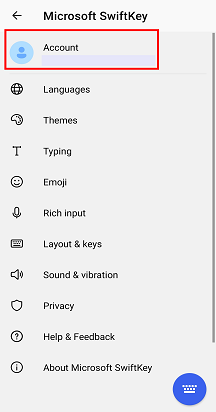
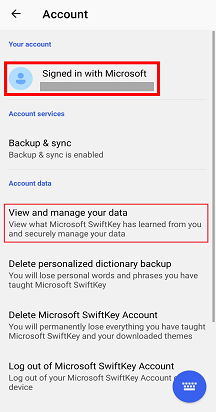
Порталът за данни На Microsoft SwiftKey се състои от три основни раздела:
-
Управление на акаунт
-
Преглед на данни
-
Правила за данни
Предоставихме отговори на всички въпроси, които може да имате по-долу:
1 – Не мога да вляза в портала за данни
Когато сте създали Вашия акаунт в Microsoft SwiftKey, ще бъдете помолени да предоставите подробни данни за имейл адреса си в Google, акаунта в Microsoft.
Ако сте забравили (или не сте сигурни) проверете, като отворите приложението Microsoft SwiftKey и докоснете иконата "Акаунт". Тук ще намерите информацията за акаунта, използвана за създаване на Вашия Акаунт в SwiftKey.
В портала за данни докоснете бутона, който съответства на вашия доставчик на акаунт, след което изберете вашия акаунт.
Уверете се, че не се опитвате да влезете с вашите данни от сайта за поддръжка на SwiftKey. Порталът е различен от нашия сайт за поддръжка на Microsoft SwiftKey и като такъв няма да можете да използвате същите подробни данни за влизане.
2 – Какъв е моят уникален ИД на акаунт?
Вашият уникален ИД на акаунт е произволен буквено-цифров низ, генериран при първоначалното създаване на акаунт в Microsoft SwiftKey.
Може да ви помолим за помощ при отстраняване на неизправности, ако сте подали билет за поддръжка.
На Android ви позволяваме да го преглеждате и можете да го направите, като следвате стъпките, описани по-долу:
-
Отворете приложението Microsoft SwiftKey от Вашето устройство
-
Докоснете иконата "Акаунт"
-
Докоснете "Акаунт" в горната част
-
Ще видите как се показва вашият ИД на акаунт, както и опцията да го копирате
3 – Как да експортирате своя файл с данни
Порталът ви позволява да преглеждате и експортирате данните си. Тези опции са достъпни, като докоснете елемента от менюто "Преглед на данни".
На тази страница можете да прегледате списък с думи, които може да се превъртат, с течение на времето, които вашата клавиатура Microsoft SwiftKey е научила. Това може да е полезно, ако просто искате да обновите нещата, които сте въвели в клавиатурата.
Като алтернатива можете да изтеглите всичките си думи във файл, който можете да запазите. За да направите това, просто докоснете бутона "Експортиране на всички".
Имайте предвид, че обработването на заявката може да отнеме малко време в зависимост от размера на модела на езика.
Файлът ви служи като снимка във времето – в бъдеще ще трябва да изтеглите нов файл, за да видите новите думи, които добавяте след това.
4 – Управление на личните ви данни
Можете да извършите много действия чрез екрана "Управление на акаунт". Те включват следното:
Излизане от всички ваши устройства
Докосването на бутона "Излизане" ще ви извади от Microsoft SwiftKey на всички устройства, с които е свързан Вашият Акаунт.
Изтриване на всички ваши архивни данни
Докосването на бутона "Изтриване на архивно копие" ще изтрие окончателно всички данни, които преди това сте научили на Microsoft SwiftKey Keyboard. Това не може да бъде отменено или възстановено с помощта на изтеглени по-рано файлове.
Окончателно изтриване на Вашия акаунт в Microsoft SwiftKey
Докосването на бутона "Изтриване на акаунт" ще изтрие окончателно цялата Ви наличност в Microsoft SwiftKey. Това включва изтегленото преди съдържание и всички думи, на които сте учили Microsoft SwiftKey с течение на времето. Също така ще излезете от портала за данни, тъй като вече няма да притежавате акаунт в Microsoft SwiftKey. Не забравяйте: изтриването е окончателно, няма връщане назад.
Премахване на думи
Лесно е да премахнете думи, които Microsoft SwiftKey е научил, но не можете да направите това чрез портала.
Натиснете продължително думите, които искате да премахнете в лентата за предсказване, или следвайте връзките към нашите уроци на сайта за поддръжка на Microsoft SwiftKey.
Как да изтриете дума – Microsoft SwiftKey за Android Как да изтриете дума – Microsoft SwiftKey за iOS
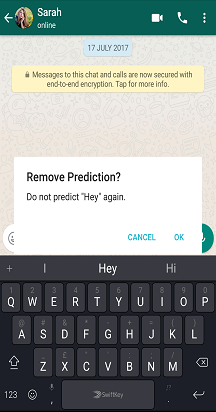
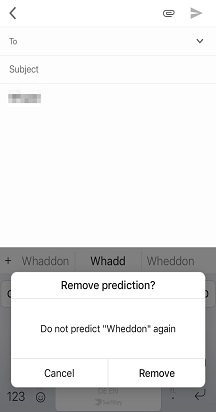
5 – Вашият речник на Microsoft SwiftKey
Въпреки че е възможно да изтеглите списък с всички записани думи чрез портала, приложението Microsoft SwiftKey предоставя бърз поглед върху размера на речника ви. Просто отворете приложението Microsoft SwiftKey, докоснете "Въвеждане" и превъртете надолу до "Статистика на въвеждането".
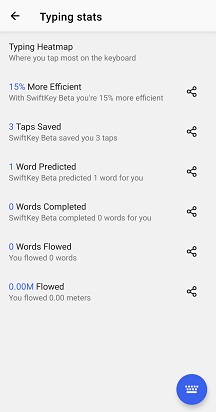
Речникът ви се състои от думи, които попадат в две групи, а именно: статични (думи, които Microsoft SwiftKey вече знае) и динамични (думите, на които учите Microsoft SwiftKey).
Ще има случаи, в които Microsoft SwiftKey научава думи, които може да сте очаквали да знаят. Това не са пропуски в неговите познания, може би по-добре се разглеждат като случаи, в които думите са използвани в непознат контекст.
6 – Правила за данни на Microsoft
Порталът предоставя достъп до правилата за данни на Microsoft, Декларацията за поверителност на Microsoft и Центъра за сигурност на Microsoft.
Просто отидете на екрана "Правила за данни" или следвайте връзката по-долу, за да прочетете нашите Правила за данни в пълен размер:
7 – Допълнително четене
За повече информация относно поверителността и как да управлявате Вашия акаунт в Microsoft SwiftKey, вижте следния ресурс:
Microsoft SwiftKey: Въпроси за поверителността и Вашите данни
Порталът за данни На Microsoft SwiftKey се състои от три основни раздела:
-
Управление на акаунт
-
Преглед на данни
-
Правила за данни
Предоставихме отговори на всички въпроси, които може да имате по-долу:
1 – Не мога да вляза в портала за данни
Когато сте създали Вашия акаунт в Microsoft SwiftKey, ще бъдете помолени да предоставите подробни данни за вашия имейл адрес в Google, акаунт в Microsoft, акаунт за Apple (само за iOS).
Ако сте забравили (или не сте сигурни) проверете, като отворите приложението Microsoft SwiftKey и докоснете иконата "Акаунт". Тук ще намерите информацията за акаунта, използвана за създаване на Вашия Акаунт в SwiftKey.
В портала за данни докоснете бутона, който съответства на вашия доставчик на акаунт, след което изберете вашия акаунт.
Уверете се, че не се опитвате да влезете с вашите данни от сайта за поддръжка на SwiftKey. Порталът е различен от нашия сайт за поддръжка на Microsoft SwiftKey и като такъв няма да можете да използвате същите подробни данни за влизане.
2 – Какъв е моят уникален ИД на акаунт?
Вашият уникален ИД на акаунт е произволен буквено-цифров низ, генериран при първоначалното създаване на акаунт в Microsoft SwiftKey.
Може да ви помолим за помощ при отстраняване на неизправности, ако сте подали билет за поддръжка.
3 – Как да експортирате своя файл с данни
Порталът ви позволява да преглеждате и експортирате данните си. Тези опции са достъпни, като докоснете елемента от менюто "Преглед на данни".
На тази страница можете да прегледате списък с думи, които може да се превъртат, с течение на времето, които вашата клавиатура Microsoft SwiftKey е научила. Това може да е полезно, ако просто искате да обновите нещата, които сте въвели в клавиатурата.
Като алтернатива можете да изтеглите всичките си думи във файл, който можете да запазите. За да направите това, просто докоснете бутона "Експортиране на всички".
Имайте предвид, че обработването на заявката може да отнеме малко време в зависимост от размера на модела на езика.
Файлът ви служи като снимка във времето – в бъдеще ще трябва да изтеглите нов файл, за да видите новите думи, които добавяте след това.
4 – Управление на личните ви данни
Можете да извършите много действия чрез екрана "Управление на акаунт". Те включват следното:
Излизане от всички ваши устройства
Докосването на бутона "Излизане" ще ви извади от Microsoft SwiftKey на всички устройства, с които е свързан Вашият Акаунт.
Изтриване на всички ваши архивни данни
Докосването на бутона "Изтриване на архивно копие" ще изтрие окончателно всички данни, които преди това сте научили на Microsoft SwiftKey Keyboard. Това не може да бъде отменено или възстановено с помощта на изтеглени по-рано файлове.
Окончателно изтриване на Вашия акаунт в Microsoft SwiftKey
Докосването на бутона "Изтриване на акаунт" ще изтрие окончателно цялата Ви наличност в Microsoft SwiftKey. Това включва изтегленото преди съдържание и всички думи, на които сте учили Microsoft SwiftKey с течение на времето. Също така ще излезете от портала за данни, тъй като вече няма да притежавате акаунт в Microsoft SwiftKey. Не забравяйте: изтриването е окончателно, няма връщане назад.
Премахване на думи
Лесно е да премахнете думи, които Microsoft SwiftKey е научил, но не можете да направите това чрез портала.
Натиснете продължително думите, които искате да премахнете в лентата за предсказване, или следвайте връзките към нашите уроци на сайта за поддръжка на Microsoft SwiftKey.
5 – Вашият речник на Microsoft SwiftKey
Въпреки че е възможно да изтеглите списък с всички записани думи чрез портала, приложението Microsoft SwiftKey предоставя бърз поглед върху размера на речника ви.
Речникът ви се състои от думи, които попадат в две групи, а именно: статични (думи, които Microsoft SwiftKey вече знае) и динамични (думите, на които учите Microsoft SwiftKey).
Ще има случаи, в които Microsoft SwiftKey научава думи, които може да сте очаквали да знаят. Това не са пропуски в неговите познания, може би по-добре се разглеждат като случаи, в които думите са използвани в непознат контекст.
6 – Правила за данни на Microsoft
Порталът предоставя достъп до правилата за данни на Microsoft, Декларацията за поверителност на Microsoft и Центъра за сигурност на Microsoft.
Просто отидете на екрана "Правила за данни" или следвайте връзката по-долу, за да прочетете нашите Правила за данни в пълен размер:
7 – Допълнително четене
За повече информация относно поверителността и как да управлявате Вашия акаунт в Microsoft SwiftKey, вижте следния ресурс:
Microsoft SwiftKey: Въпроси за поверителността и Вашите данни
8 – Мога ли да вляза в SwiftKey с моя акаунт за Facebook?
Вече няма да можете да влизате в SwiftKey чрез Facebook в края на 2023 г. Наличните опции за влизане са акаунт в Microsoft, акаунт в Google или ИД за Apple. Ако сте използвали акаунт за Facebook за влизане в SwiftKey преди 2024 г., ще трябва да преминете към използване на някоя от другите споменати опции.










